【好文要推】分享更簡單容易 SanDisk Connect 無線分享儲存盒by Marco Kao
分享更簡單 更容易 SanDisk Connect 無線分享儲存盒
前言:
需要分享照片或影片給一票家人或朋友的時候,如果還靠手機一對一來傳輸,那就真的太遜而且太沒有效率了!今天 Marco Kao 要跟大家分享這款 SanDisk Connect 無線分享儲存盒,可以透過 Wifi 功能,將記憶卡禮的資料輕鬆分享出去,就好像帶了一個隨身的 NAS 在身邊,讓多人分享變得超級方便,現在就來看看這個便利好物的妙用吧!
-----------------------------------------------------------------------------------------------------------------------------------

不曉得你有沒有碰過,每次跟朋友一同出遊時,帶相機拍攝的人總是會被要照片的經驗。過去分享照片的作法,不外乎是將照片先匯入電腦硬碟,然後透過電子郵件或是通訊軟體傳送,雖然同樣可以將照片傳遞,但花費的時間也較長,也因此會失去分享的樂趣。
日前儲存技術知名品牌SanDisk推出了 SanDisk Connect 無線分享盒,其特色就是可以外接記憶卡(SD),並透過內建 Wifi 功能,即時將照片傳送到智慧型手機或是平板,如此一來分享這件事就變得容易許多。
SanDisk Connect 共有32GB 及 64GB 可選購,因為筆者主要需求是連接SD記憶卡使用,所以選了32GB款。

盒子的背面則是產品介紹,另外SanDisk Connect可以同時連接8種裝置。
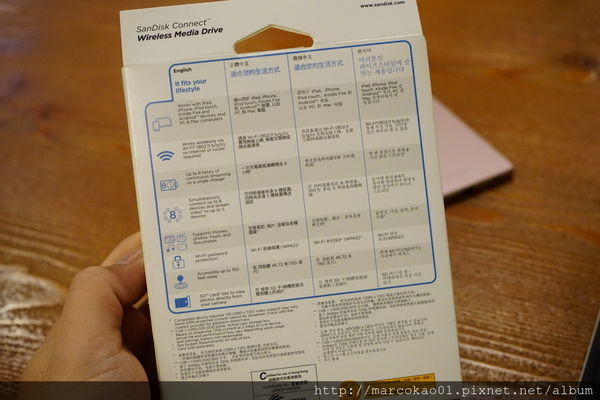
SanDisk Connect 外型採用方形設計,並且搭配編織格紋,帶有立體感。底殼則是採用金屬材質。

正面黑色那顆就是電源開關,左手邊則是電源燈號、無線、網路指示燈。

後端配置了一組MicroUSB端子,主要用於傳輸資料及充電使用。

至於右手邊則是記憶卡擴充槽,使用時記得先將空模組取出。(黑色那塊)

手機端要連接SanDisk Connect ,必須先下載SanDisk Wireless Media Drive App。
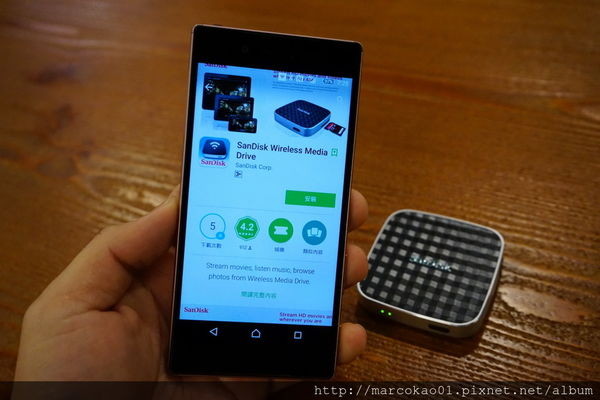
Play商店 下載連結
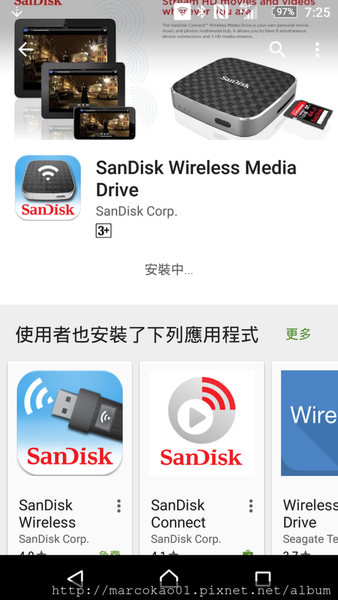
當下載安裝完成後,開啟SanDisk Wireless Media Drive App,系統就會找到SanDisk Connect無線分享盒。

Media Drive App 操作介面簡單易懂,主頁面分成視訊、音樂、相片、檔案。
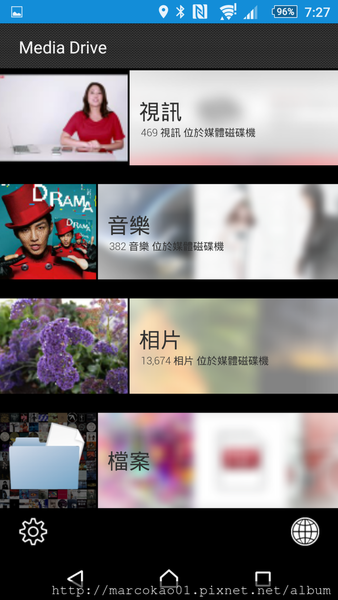
如果選擇相片,Media Drive App 會秀出各別資料夾相片張數。
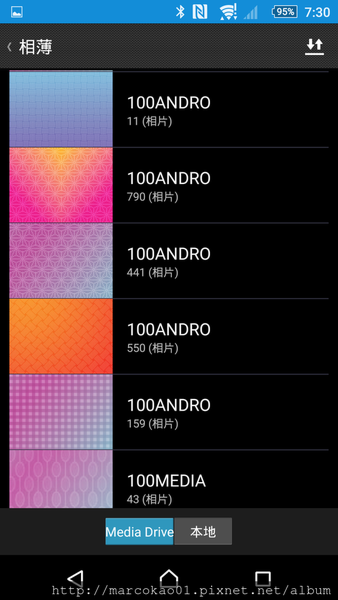
這時候可以選擇那幾個資料夾要複製到手機端
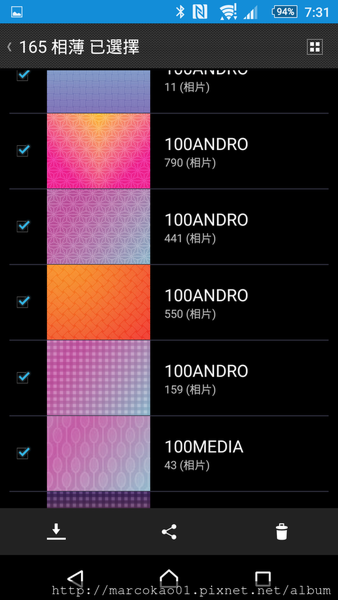
選擇存放路徑
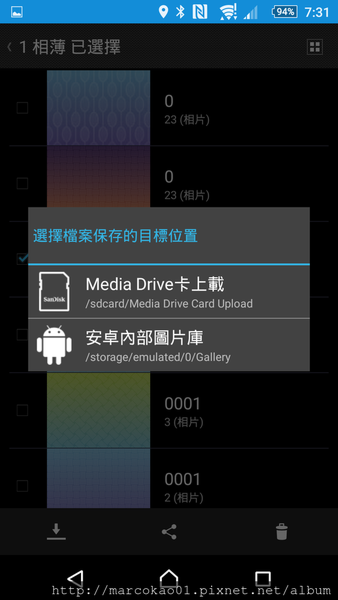
筆者最常使用的是檔案,顯示的方式比較像是電腦檔案總管,這樣找資料會變得更容易。
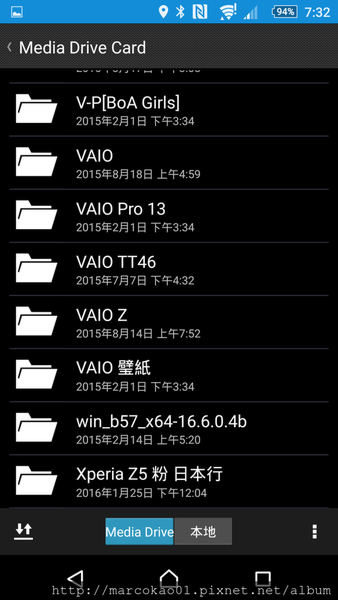
然後透過App也能及時查看SanDisk Connect 剩餘電量及可用空間。
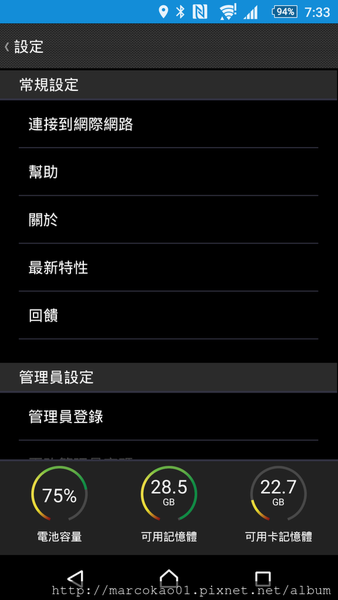
充電時也只需要連接電腦USB或是手機充電器

連接電腦充電時也能同時進行傳送資料功能

當然SanDisk Connect無線分享盒,同樣具備影片串流服務,將影片存放在SanDisk Connect,然後透過無線的分享,可同時提供5台裝置進行播放。像是接下來228連續假期,如果遇到堵車,這時候剛好搭配SanDisk Connect,就不用擔心家人在車上太無聊。

廣告

網友評論 0 回覆本文